
Für die auf allen Accent-Geräten (Accent 700, Accent 800, Accent 1000, Accent 1200 und Accent 1400) laufende NuVoice-Software steht jetzt das Update auf die Version 2.04 zur Verfügung.
Das Update beinhaltet u.a. folgende neue Funktionen:
- neue, größere Schriftgröße für die Anzeige abgerufener Mitteilungen im Textfenster
- NuPoint Status-Anzeige (LED) kann deaktiviert werden
- Zur besseren Übersicht werden Seiten jetzt in 2 Ordnern verwaltet: „PRD-Seiten“ und „Meine Seiten“. Alle mitgelieferten Seiten des MAPs, die nicht verändert wurden, finden sich im Bereich „PRD-Seiten“. Eigene und modifizierte mitgelieferte Seiten befinden sich im Bereich „Meine Seiten“. Mittels „Gehe zu ‚PRD-Seiten‘“ bzw. „Gehe zu ‚Meine Seiten‘“ kann zwischen den Ordnern gewechselt werden.
- NuVoice prüft jetzt selbst, ob ein Update zur Verfügung steht, und weist den Benutzer darauf hin. Ein entsprechender Hinweis wird beim Starten von NuVoice angezeigt.
- Hinweis „SDA“ bzw. Grafik im Statusfenster bei eingeschalteter Sprachdatenaufzeichnung
Das Software-Manual für die neue Version 2.4.0 können Sie hier herunterladen.
Internet-Update
Sie können das Update ganz einfach per Internet einspielen. Wählen Sie dazu in der Toolbox im Menü SYSTEM die Taste „Software-Update“ und dort die Option „Internet-Update“.
Der Accent muss dazu per W-LAN mit dem Internet verbunden sein. Die Verbindung können Sie im Menü SYSTEM – Untermenü „Hardware-Tests“ – Option „Netzwerkeinstellungen“ einrichten (die Einrichtung einer Netzwerkverbindung ist auch im Hardware-Manual Ihres Accents beschrieben). Dies ist auch möglich, wenn der Accent als geschlossene Anlage konfiguriert ist.
USB-Update
Haben Sie kein W-LAN, können Sie das Update auch durchführen, indem Sie eine Update-Datei herunterladen. Kopieren Sie die Datei nach dem Download auf einen USB-Stick und schließen Sie diesen an den Accent an.
Öffnen Sie dann in der Toolbox das Menü SYSTEM, wählen Sie „Menü Software-Update“ und dort den Button „USB-Update“.
Achtung: die Update-Datei „NuVoice.update“ ist mit 2 GB sehr groß. Planen Sie genügend Zeit für den Download ein. Sie benötigen einen USB-Stick mit mindestens 2,5 GB freiem Speicherplatz.
Hier können Sie die Update-Datei herunterladen (Größe 2,0 GB).
Minfo 02-2016
In 5 Schritten zum Hilfsmittel von PRD

Der Weg zum Hilfsmittel von PRD: Gut beraten, gut betreut!
Wie bekomme ich das Hilfsmittel, das am besten zu der betroffenen Person passt?


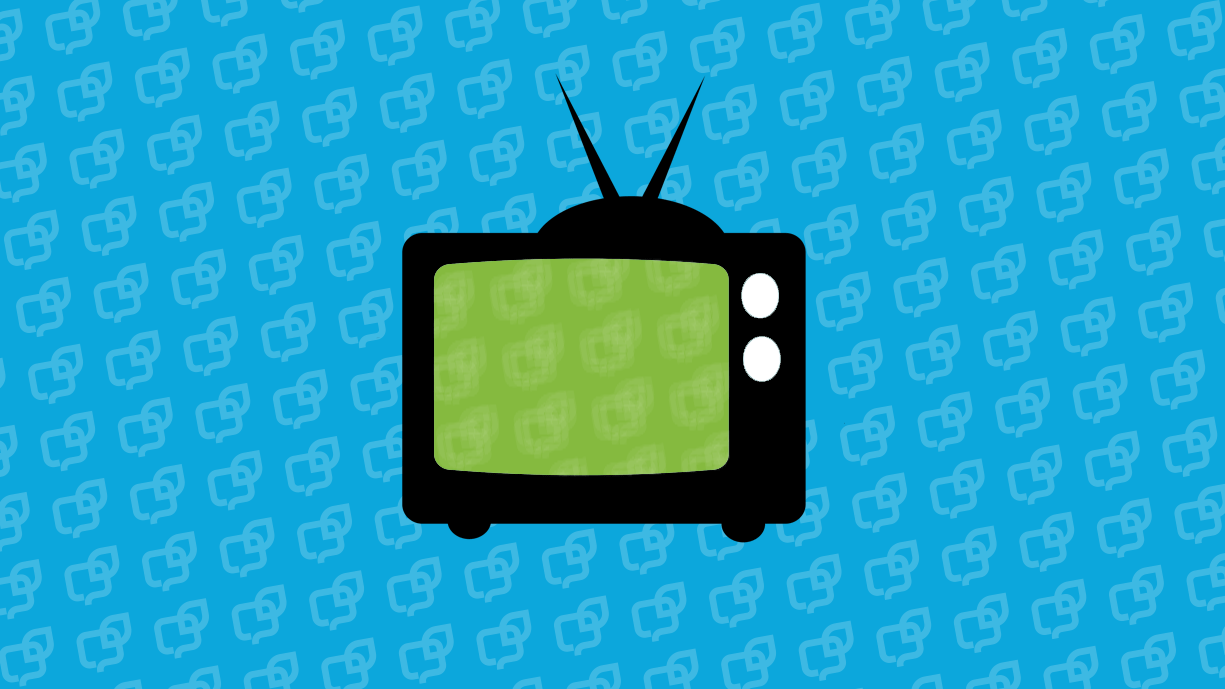
 Was ist das „Forum-UK“?
Was ist das „Forum-UK“?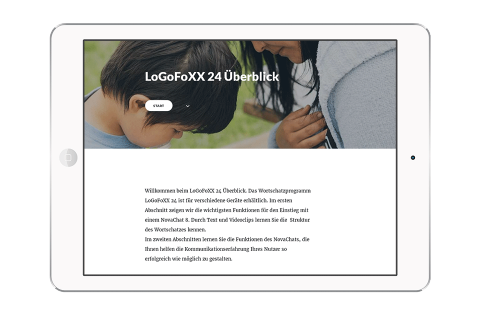





 Abbildung 1
Abbildung 1
 Abbildung 3
Abbildung 3









 Das Team von PRD hat für das erste Halbjahr 2016 ein umfangreiches Programm an kostenlosen Online-Schulungen zusammengestellt. Bis auf wenige Ausnahmen wird es die Möglichkeit geben, an mindestens einer Online-Schulung pro Woche teilzunehmen.
Das Team von PRD hat für das erste Halbjahr 2016 ein umfangreiches Programm an kostenlosen Online-Schulungen zusammengestellt. Bis auf wenige Ausnahmen wird es die Möglichkeit geben, an mindestens einer Online-Schulung pro Woche teilzunehmen.
 NuPoint erlaubt eine Ansteuerung des Accents mittels Kopfbewegungen, ohne dass man zusätzlich externe Taster anschließen muss. Diese Art der Ansteuerung ist sehr intuitiv und kann unter Umständen mit geringerer Anstrengung als eine Pupillensteuerung umgesetzt werden.
NuPoint erlaubt eine Ansteuerung des Accents mittels Kopfbewegungen, ohne dass man zusätzlich externe Taster anschließen muss. Diese Art der Ansteuerung ist sehr intuitiv und kann unter Umständen mit geringerer Anstrengung als eine Pupillensteuerung umgesetzt werden.
